So nutzt Ihr Euer Smartphone als universelle YouTube-Fernbedienung
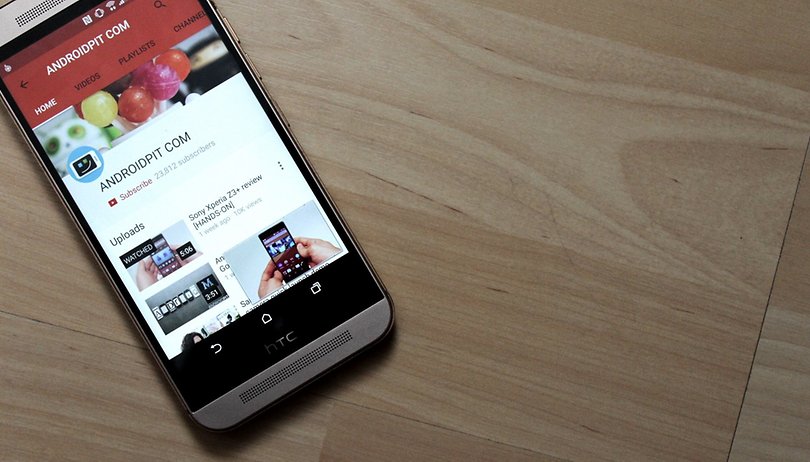

Das Smartphone in Verbindung mit YouTube ist ein mächtiges Unterhaltungsinstrument. Der einzige Nachteil, dass für YouTube-Videos mehr Spaß machen auf einem großen Bildschirm. Wie man sein Smartphone für YouTube auf dem PC oder SmartTV nutzen kann, erfahrt Ihr hier.
Sind wir doch mal ehrlich, YouTube-Videos machen doch erst wirklich Spaß, wenn man sich diese auf dem großen Fernseher anschaut. Das Tolle an YouTube ist auch, dass Ihr die YouTube-App auch als universelle Fernbedienung für YouTube auf dem SmartTV oder auch für den PC nutzen könnt.
Um das eigene Android-Smartphone auch als Fernbedienung mit der YouTube App Eures SmartTV oder YouTube-Leanback auf dem PC nutzen zu können, müssen sich die Geräte natürlich in ein und dem selben Netzwerk sein. Falls Ihr einen SmartTV habt und dieser noch nicht per WLAN oder Kabel mit eurem heimischen Netzwerk verbunden ist, dann holt das jetzt nach. Da die Fernseher alle zu unterschiedlich sind, konsultiert bitte die Handbücher Eures SmartTVs.
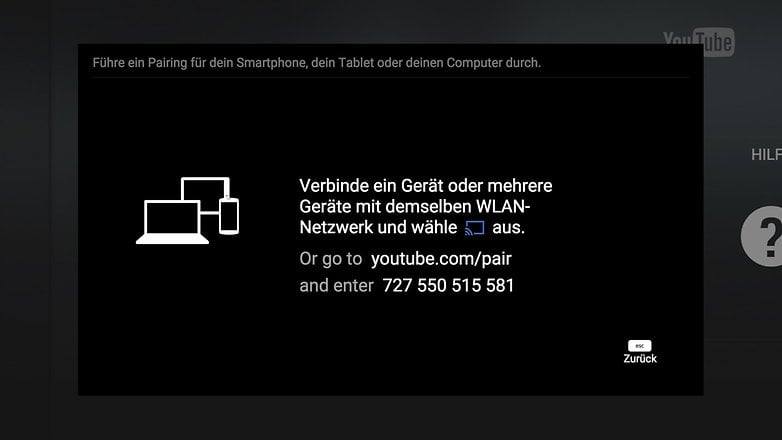
Sind alle Geräte in einem Netzwerk, dann könnt Ihr sehr schnell Euer Smartphone als universelle Fernbedienung für YouTube am SmartTV oder am PC nutzen. Dazu geht Ihr erstmal in die Einstellungen in der YouTube-App des SmartTVs oder wenn Ihr am PC seid, nutzt nicht die normale YouTube-Website, sondern ruft die Leanback-Version über youtube.com/leanback auf. Die Einstellungen findet Ihr dort auf der linken Seite.
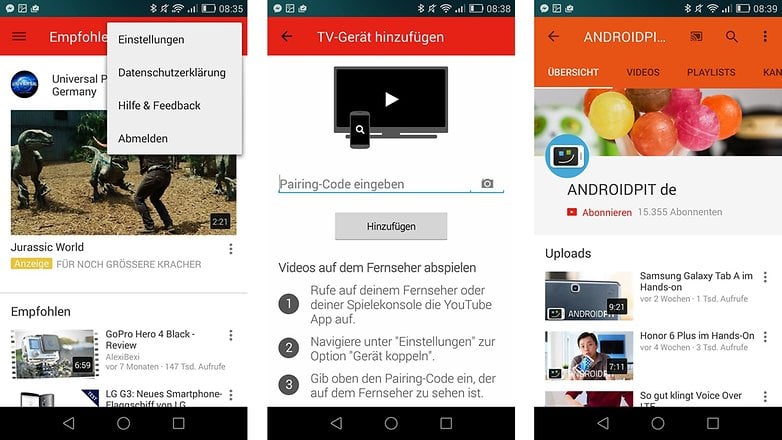
Seid Ihr in den Einstellungen, dann geht auf die Option Geräte koppeln und im Folgenden erhaltet Ihr einen zwölfstelligen Code in den Einstellungen -> Verbundene TV-Geräte, den Ihr in der YouTube-App am Smartphone eingebt. Durch die Eingabe des Codes ist nun Euer Smartphone als Fernbedienung für YouTube am SmartTV oder am PC eingerichtet. Ab sofort seht Ihr in Eurer YouTube-App ein kleines Symbol, mit dem Videos, Playlisten und Co. vom Smartphone auf den großen Bildschirm gebracht werden, sei er am PC oder SmartTV angeschlossen.










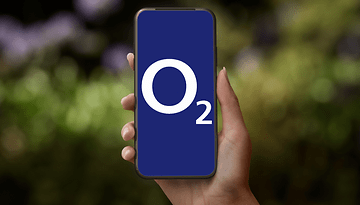






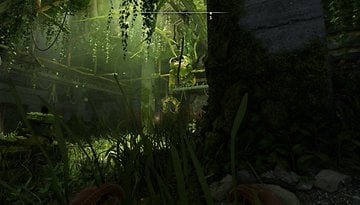


Geht auch mit der PS3
Geht auch mit der YT-App durch UPNP übers WLAN auf den Fernseher zu streamen, hat man in der App ein interessantes Video gefunden, muss man nicht erst im TV nochmal suchen.
Geht auch mit Amazon Fire TV Stick
geht auch mit YouTube
Ach ne
Geht auch mit Chromecast
geht auch mit der xbox one